- • Anforderungen an die gesteuerten Geräte
- • Dashboards, Zonen, Kategorien
- • Einfacher Thermostat mit Hysterese
- • Einfaches Heizungsmanagement mit Wochenplan und Präsenzschalter
- • Leistungsbegrenzung
- • Benachrichtigung bei hohen Temperaturen (DEPRECATED)
- • Konfigurieren der Hysteresesteuerung über Gleichung Smart Rule
- • PID-Temperaturregelung
- • PID Cascade
- • Regelung der Kesselkaskade
- • Außentemperaturgeführte Regelung
- • Heizungsregelung im Hochstromtarif über Eingabe des Lastmanagement-Tarifindikators
- • Heizen und Kühlen
- • Mehrere Geräte gleichzeitig bearbeiten
- • Einstellen der Reaktionsgeschwindigkeit der Tasten
- • Integrieren Sie mehrere Steuereinheiten Core
- • Sichere Werte
- • So kombinieren Sie zwei Tagespläne an einem Tag
- • Verknüpfung von Geräten untereinander
- • Geräteprotokoll
- • Verwenden von Statistikwerten in Smart Rules
- • Steuerung der Warmwasserumwälzpumpe
- • Exportieren von Daten aus TapHome in Google Spreadsheet mit Integromat
- • Gerätebeschreibungen exportieren
- • 2025
- • 2024
- • 2023
- • 2022.2
- • 2022.1
- • 2021.3
- • 2021.2
- • 2021.1
- • 2020.1
- • 2019.1
- • 2018.1
- • 2017.1 - Jalousieautomation - Aktualisierung der Winkelsteuerung
- • 2017.1 - Jalousieautomation - Tiefe der Sonnenstrahlen
- • 2017.1 - Charts aktualisiert
- • 2017.1 - Core aus der App
- • 2017.1 - Doppelklick und Dreifachklick
- • 2017.1 - Geräte aussetzen
- • 2017.1 - Mehrfachschalter
- • 2017.1 - Berechtigungen
- • 2017.1 - Modulaktion ersetzen
- • 2017.1 - Auf automatischen Modus einstellen - Smart Rule "Push buttons event"
- • 2017.1 - Smart Rule für Tagespläne
- Dokumentation
- Smart Rules
- Smart Rules - Allgemeine Einführung
Smart Rules - Allgemeine Einführung
Smart rules in TapHome sind verschiedene Algorithmen, die die Beziehung zwischen einem Eingang und einem Ausgang definieren, indem sie genau angeben, unter welchen Umständen auf der Eingangsseite eine definierte Aktion auf der Ausgangsseite ausgeführt wird, z.B. das Drücken des Druckknopfes schaltet das Licht ein, das Überschreiten der CO2-Schwelle schaltet den Lüftungspegel auf Maximum oder sendet einen Wert von einer Variablen zur anderen.
Smart rules Regeln in der TapHome-GUI
Smart Rules können im Abschnitt Smart Rules in der Detailansicht eines beliebigen Geräts hinzugefügt werden.
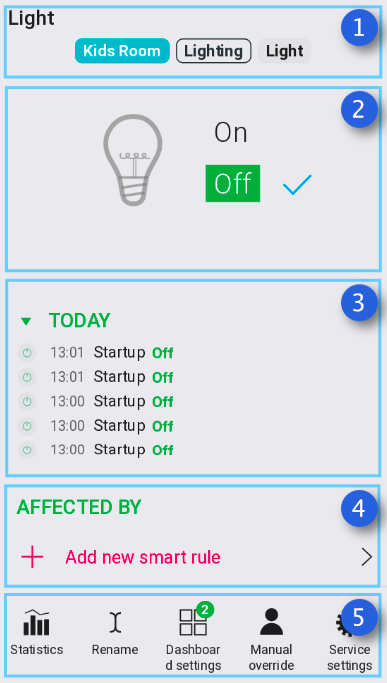
1. Gerätedetailansicht Gerätename mit entsprechender Zone und Kategorie
2. Status (Wert) des Geräts
3. Logs-Bereich
Liste der durchgeführten Geräteaktionen in der Zeit
4. Abschnitt Smart Rules**
Neue Smart rule hinzufügen öffnet die Liste der für das entsprechende Gerät verfügbaren Smart Rules
5. Zusätzliche Optionen
List of Smart rules
Grundliste - bietet schnellen Zugriff auf häufig verwendete Smart rules für das ausgewählte Gerät
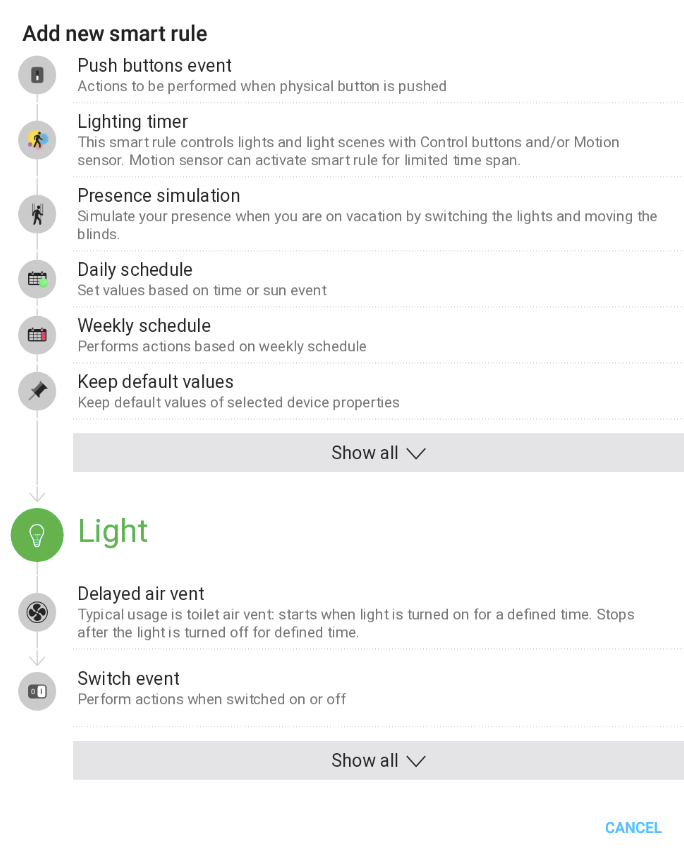
Vollständige (erweiterte) Liste - Durch Drücken von "Alle anzeigen" in der Basisliste werden alle verfügbaren Smart Rules für das ausgewählte Gerät angezeigt
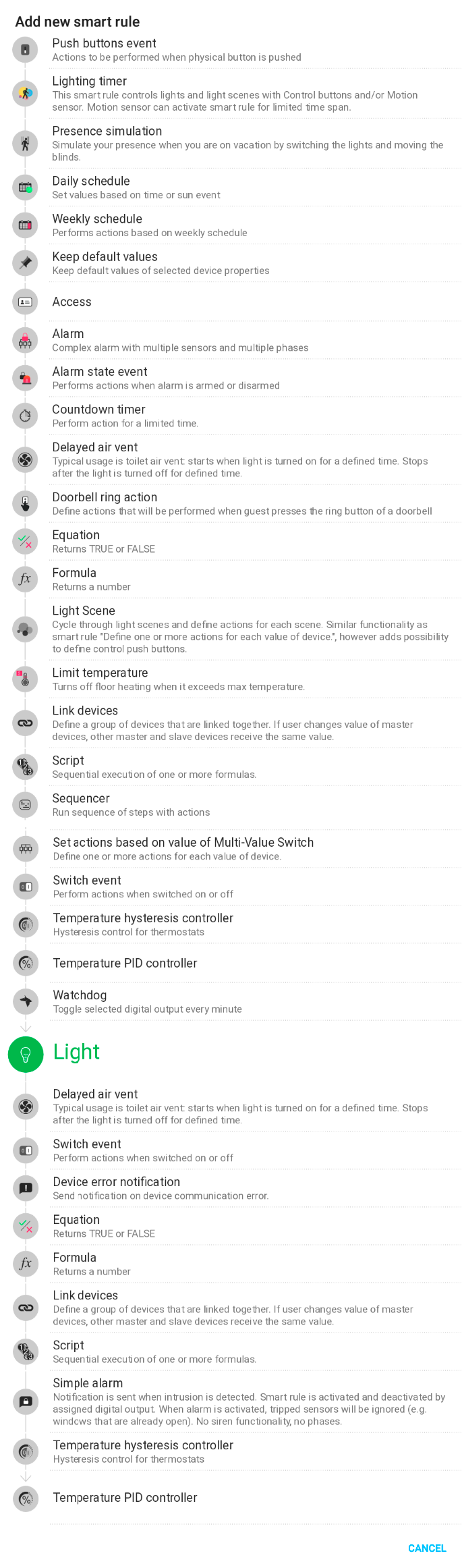
Liste der Smart rules im Detail
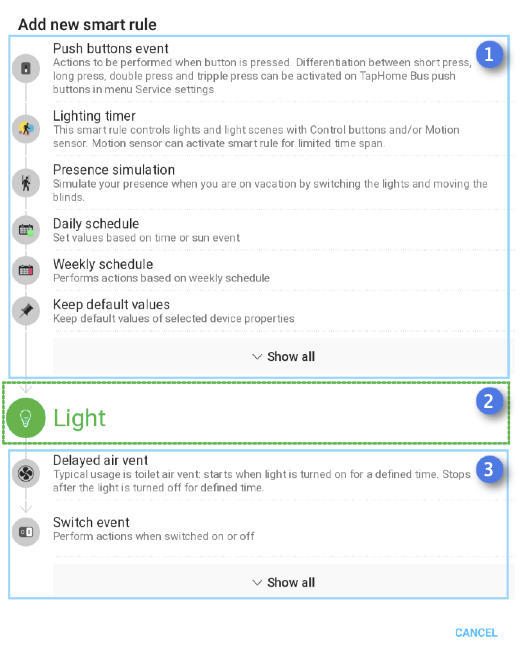
1. Top-Liste - Diese Smart Rules wirken sich auf das Gerät aus (z. B. Licht). Wenn Sie Smart Rules aus dieser Liste hinzufügen, wird Device automatisch als Ausgabe (Aktor) in dieser Smart-Regel festgelegt. Sie können das Pfeilsymbol oben in der Liste mit der Überschrift zu Gerät sehen
2. Gerätesymbol - zeigt die Position des Geräts zwischen der oberen und unteren Liste der Smart rules an
3. Untere Liste - Für diese Smart Rules fungiert das Gerät als Eingang. Wenn Sie eine Smart rule aus dieser Liste hinzufügen, wird das Gerät automatisch als Eingang in dieser Smart rule festgelegt
Beachten Sie, dass die oben beschriebene Logik auch in Smart Rules Slots in der Gerätedetailansicht angewendet wird.
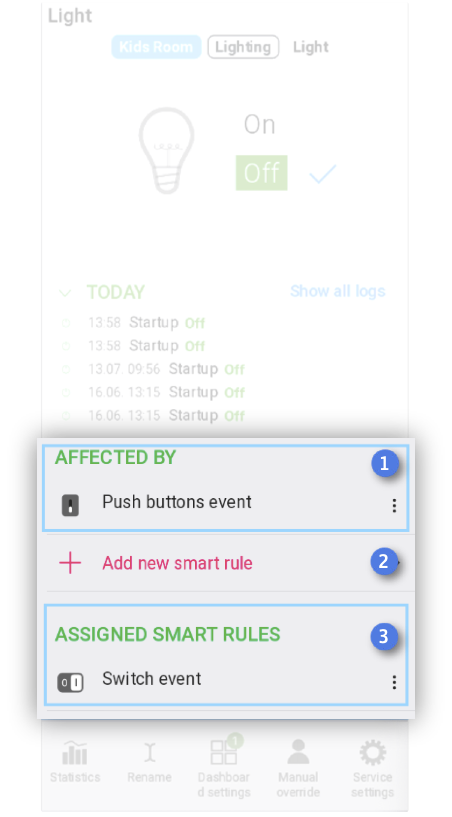
1. Betroffen von - Liste der eingefügten Smart rules, die sich auf das Gerät auswirken. Gerät ist ein Ausgang (Aktuator) in diesen Smart rules
2. Schaltfläche zum Einfügen einer neuen Smart rule
3. Zugewiesene Smart Rules - Liste der eingefügten Smart Rules, bei denen das Gerät als Eingang fungiert
3 Punkte auf der rechten Seite enthalten einige schnelle praktische Tools (Umbenennen, Deaktivieren, Duplizieren, Ändern von Berechtigungen und Deinstallieren)
Innerhalb der Smart rule
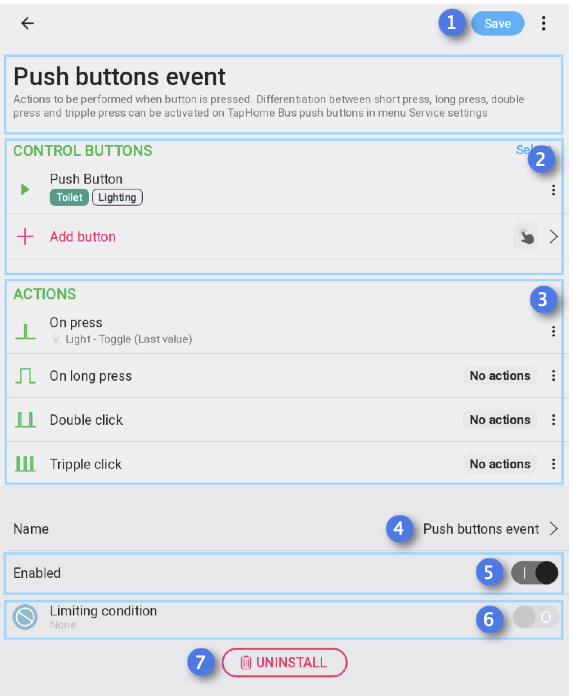
1. Speichern -, um das Einfügen oder Speichern von Änderungen der Smart rule abzuschließen
2. Eingabebereich - ausgewählte Geräte, die als Eingang in der aktuellen Smart rule funktionieren
3. Aktionen - Abschnitt zum Definieren des Ausgangs (Aktor) und der Aktion
4. Name der Smart rule, klicken Sie hier, um sie zu bearbeiten
5. Aktiviert - zum Aktivieren/Umgehen der Smart rule. Dadurch wird die Smart rule nicht entfernt, deaktivieren Sie sie einfach, falls erforderlich
6. Einschränkende Bedingung
Ermöglicht Ihnen die dynamische Aktivierung oder Deaktivierung von Smart Rules über bestimmte Bedingungen
7. Deinstallieren - Entfernen (löschen) Sie die Smart rule. Dieser Aktion folgt ein Bestätigungsdialogfeld und das Bestätigen löscht die Smart Rule für immer (kein Rückgängigmachen verfügbar).